چگونه با ساختن کیو آر کد در آیفون، دیگران به را وای فای خود وصل کنیم؟
به گزارش وبلاگ سایه، به جای آنکه یک میهمان، شبکه وای فای شما را انتخاب کند و بعد با وارد کردن رمزعبور کاملا ساده به آن وصل گردد؛ از کدهای QR برای اشتراک گذاری رمزعبور وای فای و اتصال میهمان ها به اینترنت بهره ببرید. این روزها هم در آیفون و iOS و هم در اندروید به سادگی می توانید برای رمزعبور وای فای یک کیو آر کد بسازید.
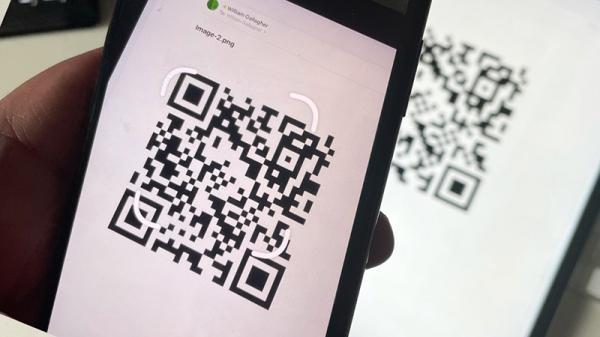
کیو آر کدها بهترین روش اشتراک گذاری رمزعبور وای فای با دیگران هستند. دیگر احتیاجی نیست یک رمزعبور را روی کاغذ نوشته و به دیوار بزنید و در معرض دید همه قرار دهید. و دیگر احتیاجی نیست همه رمزعبور وای فای شما را حرف به حرف بدانند.
همین طور، از دردسرهای گفتن رمزعبور وای فای به دیگران رهایی پیدا می کنید. اگر یک رمزعبور ساده برای وای فای خودتان انتخاب نموده باشید که به سادگی همه آن ها را یاد می گیرند و به خاطر می سپارند. اگر یک رمزعبور سخت شامل چندین حرف و عدد و علامت ساخته باشید؛ انتقال آن به دیگران سخت است و مدام باید آن را روی کاغذ بنویسید و هجی کنید.
کیو آر کد هم از رمزعبور وای فای شما محافظت می نماید تا پس از هر میهمانی، ناچار به تغییر آن نباشید و هم اینکه به سادگی دیگران به وای فای وصل شوند. ضمن اینکه می توانید کیو آر کد را پرینت گرفته و به گوشه ای از خانه بزنید؛ میهمان ها می توانند آن را از روی گوشی شما و حتی روی دعوت نامه های چاپی و ایمیلی اسکن نمایند.
از iOS 11 به بعد، آیفون ها می توانند بدون احتیاج به یک اپلیکیشن شخص ثالث، کدهای QR را اسکن نموده و بخوانند. بنابراین؛ هر آنچه که احتیاج است تا میهمان ها به وای فای وصل شوند را در اختیار دارند و احتیاجی به نصب اپلیکیشن نیست.
اگر میهمان های شما نمی دانند چگونه باید کدهای QR را اسکن نمایند یا چگونه با قرار دادن یک کلید در بخش Control Center اسکن را سریع تر انجام دهند؛ شما می توانید به سادگی و در کمتر از یک دقیقه به آن ها آموزش دهید. حتی می توانید با استفاده از میانبرها یا اپلیکیشن های شخص ثالث این کارها را انجام دهید.
چگونه در یک میانبر کد کیو آر بسازیم؟
1- این میانبر نوشته شده توسط Stephen Robles را دانلود کنید.
2- میانبر را اجرا کنید.
3- یک کپی از نتایج آن را با اشتراک گذاری آن در AirDrop یا Messages یا Mail یا پلتفرم های دیگر برای خودتان ذخیره کنید.
اگر می خواهید بفهمید این میانبر چگونه کار می نماید؛ باید بدانید میانبر استفان دو کار متمایز انجام دهد: ابتدا یک سری اطلاعات را استخراج نموده و بعد از این اطلاعات برای ساخت کیو آر کد استفاده می نماید.
اگر نخواهید به طور کامل از این میانبر بهره ببرید؛ حداقل می توانید از بخش نخست آن یا Ask for Input برای جمع آوری اطلاعات اتصال به وای فای استفادهد کنید و بعد این اطلاعات از جمله نام شبکه و رمزعبور را در اختیار میهمان ها قرار دهید. اما بهتر است پس از مرحله Ask for Input، سراغ مرحله Generate QR Code From بروید.
هنگامی که می خواهید در این میانبر، نام شبکه وای فای را تایپ کنید؛ از شما می پرسد می خواهید یک کیو آر کد برای شبکه فعلی بسازید و اگر جواب شما مثبت باشد؛ نام شبکه را پیدا نموده و دیگر احتیاجی به تایپ نام وای فای نیست.
شما می توانید رمزعبور وای فای خود را تایپ کنید ولی زدن روی نام شبکه وای فای موجود ساده تر است.
کاری که شما باید انجام دهید
میانبر استفان با نمایش یک کیو آر کد و گزینه اشتراک گذاری آن به خاتمه می رسد. می توانید خودتان یک مرحله اضافه کنید تا این کیو آر کد در جایی ذخیره گردد یا حتی به طور اتوماتیک یک کپی از آن برای هر فردی که انتخاب می کنید؛ ایمیل گردد.
کاری که باید میهمان شما انجام دهد
وقتی یک میهمان در محدوده شبکه شما است؛ می توانید کد QR را اسکن کند و به طور اتوماتیک به وای فای شما وصل گردد. اگر در هنگام ساحت این کیو آر کد، نام شبکه و رمز را درست وارد نموده باشید؛ دیگر احتیاجی به هیچ کار یا مرحله اضافه ای نیست!
دوربین آیفون یا گوشی خود را به سمت کیو آر کد گرفته و فقط باید تایید کنید که می خواهید به شبکه وای فای متصل شوید.
شما چند دقیقه وقت می گذارید ولی میهمان شما در یک لحظه به وای فای وصل می گردد؛ بدون اینکه رمزعبور وای فای شما را بداند یا رمزی رد و بدل گردد.
منبع: یک پزشک